oracle vm virtualbox v4.3 免费版
- 软件介绍
- 软件截图
- 其他版本
《oracle vm virtualbox》是一款功能强大的免费开源跨平台高性能虚拟机软件,用户可以在虚拟机上安装和执行Solaris、Windows、DOS、Linux、OS/2 Warp、BSD和其他系统作为客户端操作系统,同时它不仅特点丰富,而且性能优良,易于使用,并且虚拟系统包括Windows(从Windows 3.1到Windows 10,Windows Server 2012,所有Windows系统支持)、Mac OS X、Linux、OpenBSD、Solaris、IBM OS2甚至Android操作系统。
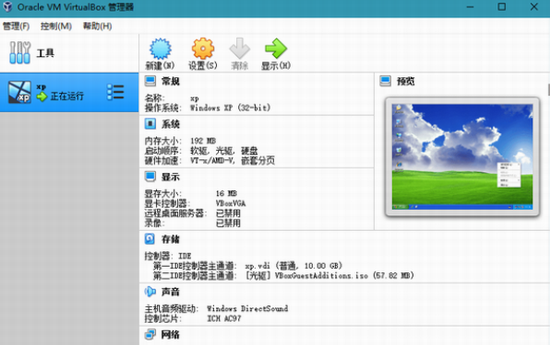
oracle vm virtualbox最新版亮点:
1、能够在主机端与客户端共享剪贴簿。
2、在主机端与客户端间建立分享文件夹。
3、支持SATA硬盘NCQ技术,虚拟硬盘快照。
oracle vm virtualbox最新版特色:
1、增加了编辑菜单,VM窗口的快捷方式图标等功能。
2、这款软件支持USB 3.0设备:虚拟机系统可识别USB3.0接口。
3、改进了CPU利用率:这款软件能够利用最新的硬件指令发挥最高性能。
4、改进了磁盘映像加密:使用行业标准AES算法,这有助于确保数据的安全性。
oracle vm virtualbox最新版优势:
1、3D虚拟化技术支持OpenGL(2.1版后支持)、Direct3D(3.0版后支持)、WDDM(4.1版后支持)。
2、软件支持64位客户端操作系统,即使主机使用32位CPU,支持SATA硬盘NCQ技术,虚拟硬盘快照。
3、内建远端桌面服务器,实现单机多用户 - 支持VMware VMDK磁盘档及Virtual PC VHD磁盘档格式。
oracle vm virtualbox最新版常见问题:
一、VM VirtualBox怎么切换鼠标?
1、在运行的虚拟机上点击“管理”-“全局设定”。
2、在“全局设定”中选择“热键”,会看到如下图所示的内容,默认使用右ctrl键让鼠标离开虚拟机。
3、可以按一下CTRL+ALT键,就设置为和vmware一样的操作了。
二、VM VirtualBox怎么使用?
1、在虚拟机管理器界面中点击【新建】按钮,打开新建对话框。
2、在新建对话框中的【名称】输入框中输入要新建虚拟系统的名称,【类型】下拉列表框中选择我们虚拟系统的类型,比如是windows,linux...,这里我安装的是ubuntu系统所以选择linux。然后点击【创建】按钮。打开创建虚拟硬盘。
3、创建虚拟硬盘界面【文件大小】中拖动滑块就能改变文件大小。虚拟硬盘文件类型选择VHD。单击【创建】按钮。就创建好了虚拟系统。
4、要启动创建好的系统只选中系统,然后点击管理器上的【启动】按钮即可,我们刚创建的是ubuntu系统,先要到管理器【存储】模块中的第二IDE通道控制器中选择我们电脑中保存的ubuntu系统镜像。然后点击【启动】。
本类最新
- 本类周排行
- 本类总排行


















































